ActiveX를 작성해야할 일이 생겨서, Windows 10에 Viusal 6.0을 설치하는데 너무도 많은 삽질에 블로그에 기록합니다..
Visual Studio 6.0 iso 파일 다운로드 혹은 CD를 통해 파일 로드 후, 로컬 PC 내 임의 폴더로 설치 파일을 모두 복사합니다.
설치 파일 중, SETUPWIZ.INI 내 VmPath 의 내용을 삭제합니다.
(VmPath를 기존값대로 설정하면, 예전 XP 시절의 javx를 읽어서 에러가 난다고 하네요)
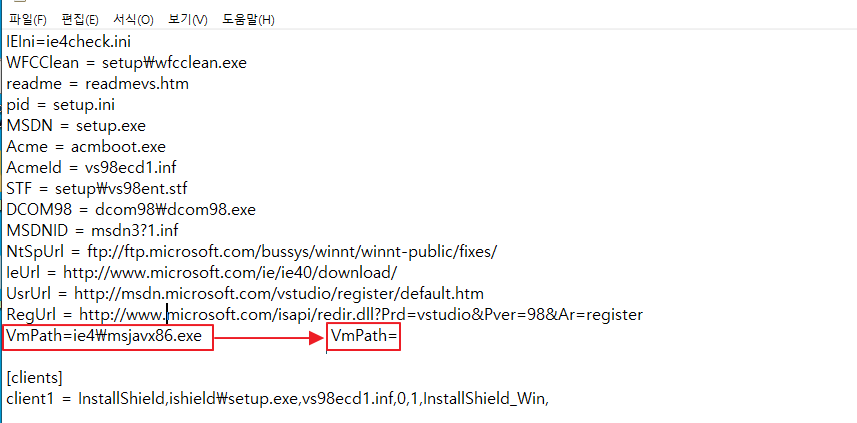
그 후, setup.exe파일의 설정을 변경해줍니다
호환 모드를 Windows XP SP3으로 변경해주고, 관리자 권한으로 실행에 체크합니다
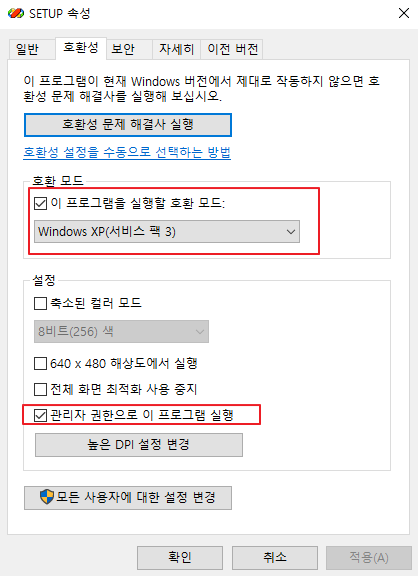
설정 및 실행하여 라이센스 키 입력 및 다음을 누르다 보면, 아래와 같은 화면을 만나실 수 있습니다.
Visual FoxPro, InterDev, SourceSafe는 필요가 없으니 체크 해제 하고, Data Access를 클릭한 후 오른쪽 화면의 Change Option...을 클릭합니다.
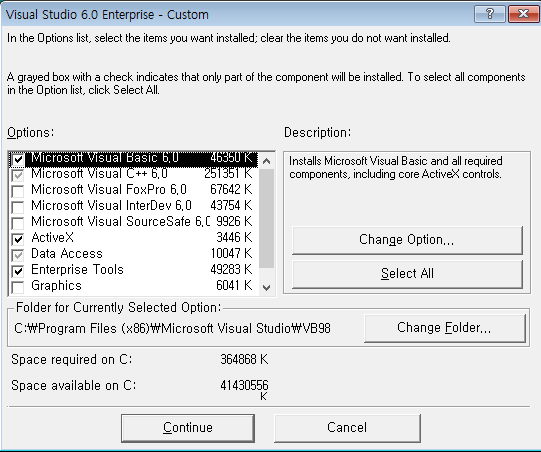
ADO, RDS and OLE ~~~를 체크해제 하고 OK를 클릭합니다.
저 설정이 체크되어 있으면 Windows 10에서 설치 시 에러가 발생합니다.
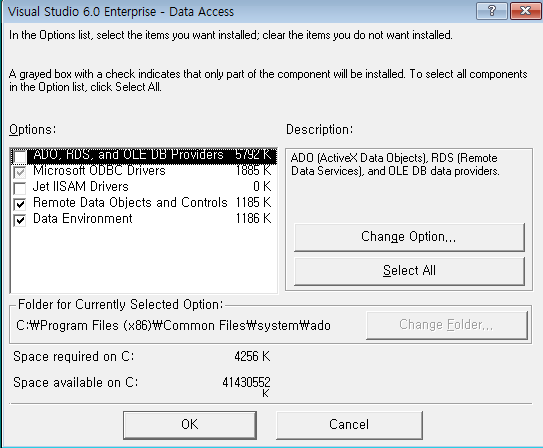
다시 Enterprise Tools를 체크하고 Change Option..를 클릭 후, 하단의 Visual Studio Analyzer를 체크해제 합니다.
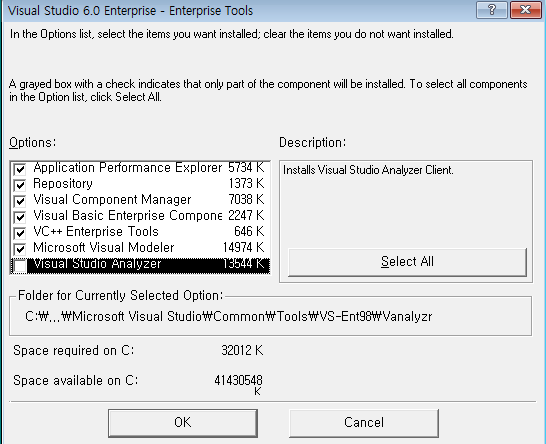
OK 및 Continue 하여 설치하고 도중에 나오는 팝업은 그냥 다음 혹은 OK만 눌러주세요
설치가 완료되면 다음과 같은 화면을 확인 할 수 있습니다
Windows 재부팅합니다
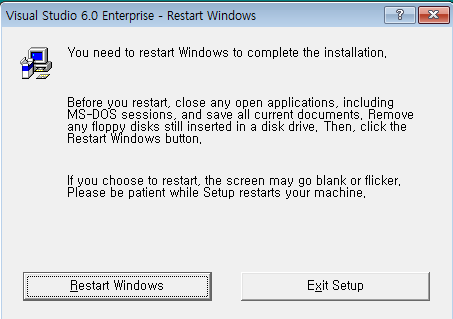
재부팅하고 나면, 다음과 같은 팝업이 출력되는데 Install MSDN 체크 해제 해주시고 넥스트 및 중간에 나오는 Register도 체크해제 해주세요
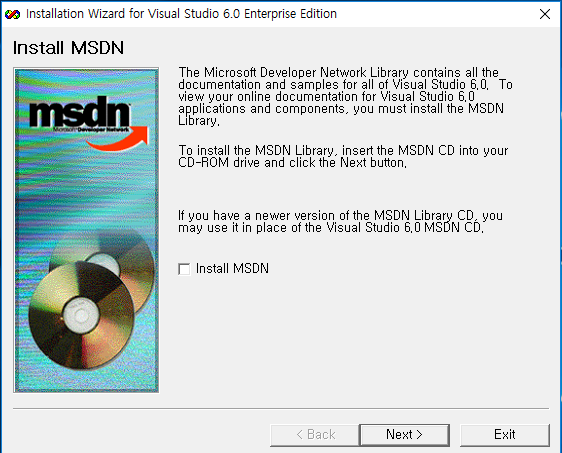
그 후에, SP6 설치를 해줘야 합니다.
다운로드 페이지는 링크와 같습니다.
SP 6 설치 후후 Visual studio 6.0 C++을 실행해서 ActiveX 프로젝트 생성하자마자 테스트 겸 컴파일을 했는데... 아래와 같은 에러가 출력되더군요 ㅠ
midl\oleaut32.dll : error MIDL2020 : error generating type library : SaveAllChanges Failed : .\Debug\1234.tlb

여기서 한참 고생했는데요....
visual studio 6.0 C++를 관리자 권한으로 실행한 뒤에 컴파일 하면 정상적으로 컴파일이 됩니다..(ㅂㄷㅂㄷ..)




















